在炎炎夏日,空调成为我们生活中不可或缺的伙伴。然而,长时间暴露在空调下,很多人会出现骨头疼的不适感。如何缓解由空调吹引起的骨头疼呢?本文将为您介绍一些...
2025-08-12 8 怎么办
现代人的生活离不开电脑和各种便携式存储设备,如U盘。然而,有时我们插入U盘后,电脑却无法正常显示它。这种情况对于我们来说十分困扰。本文将介绍一些有效的方法来解决电脑无法显示U盘的问题,帮助大家轻松解决这一难题。

一、检查USB接口
首先要检查一下U盘插入电脑的USB接口是否正常。可以尝试将U盘插入其他USB接口,或者将其他设备插入相同的USB接口,以判断是U盘接口故障还是电脑接口故障。
二、检查U盘是否正确插入
有时候,我们可能没有正确插入U盘,导致电脑无法识别。确保将U盘完全插入电脑的USB接口,并且插入时感觉到有一定的阻力,以确保连接正常。
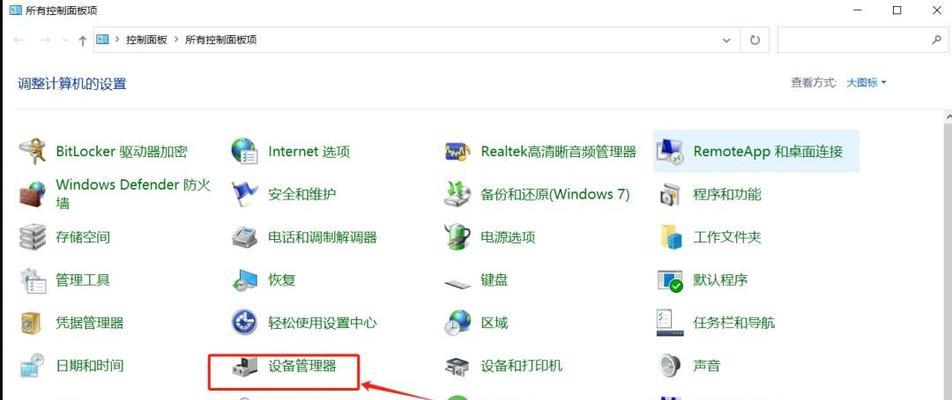
三、重启电脑
尝试重新启动电脑,有时候U盘无法显示是由于系统故障引起的。重启电脑可以清除临时文件和系统缓存,解决一些临时性问题。
四、使用磁盘管理工具
打开电脑的磁盘管理工具,检查U盘是否显示在列表中。如果显示,但没有分配盘符,则可以尝试为其分配一个盘符。如果U盘未显示在列表中,可能需要重新初始化或格式化U盘。
五、更新驱动程序
有时候,电脑无法显示U盘是因为驱动程序过时或损坏。可以通过更新驱动程序来解决这个问题。打开设备管理器,找到“通用串行总线控制器”下的“USBMassStorageDevice”,右键点击选择“更新驱动程序”。
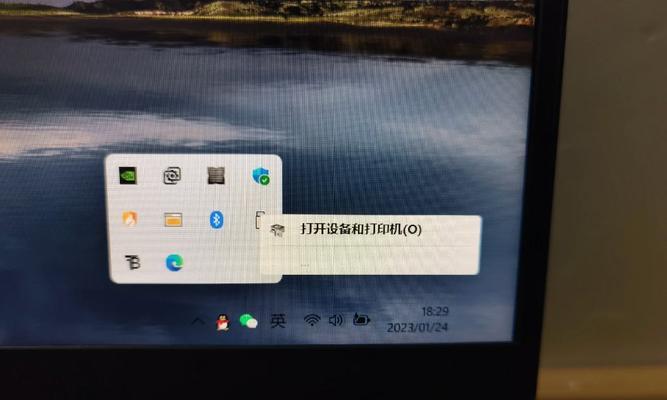
六、查找驱动程序问题
打开设备管理器,检查“通用串行总线控制器”下是否有黄色感叹号或问号,这表示驱动程序存在问题。右键点击对应设备选择“卸载设备”,然后重新插入U盘,让电脑重新安装驱动程序。
七、扫描病毒
有时候,U盘可能被病毒感染,导致电脑无法识别。使用可靠的杀毒软件对U盘进行全盘扫描,并清除任何潜在的病毒。
八、尝试在安全模式下打开
有时候,电脑无法显示U盘是由于启动项冲突或者系统错误导致的。可以尝试在安全模式下打开电脑,然后插入U盘,看是否可以正常显示。
九、检查U盘是否损坏
将U盘插入其他电脑或设备,看是否能够正常显示。如果其他设备也无法显示U盘,那么可能是U盘本身出现了问题,需要更换。
十、使用数据恢复软件
如果U盘内有重要数据,而且无法显示,可以尝试使用数据恢复软件来恢复丢失的数据。这些软件可以扫描U盘并找回被隐藏的文件。
十一、检查U盘分区表
打开电脑的磁盘管理工具,检查U盘的分区表是否正常。如果分区表损坏,需要修复或重新创建分区。
十二、更换USB线缆
有时候,USB线缆可能损坏或者不稳定,导致U盘无法正常显示。可以尝试更换另一根USB线缆,看是否能够解决问题。
十三、重装USB驱动
打开设备管理器,找到“通用串行总线控制器”下的“USBMassStorageDevice”,右键点击选择“卸载设备”,然后重新插入U盘,让电脑重新安装USB驱动程序。
十四、联系专业维修人员
如果经过多种尝试后U盘仍无法显示,可能是U盘本身出现了较大问题。这时候建议联系专业维修人员进行检修和维护。
电脑无法显示U盘是一个常见的问题,但通过一些简单的方法和技巧,我们可以轻松解决这个问题。首先要检查USB接口,确认U盘是否正确插入,并重启电脑。如果问题仍然存在,可以尝试使用磁盘管理工具、更新驱动程序、查找驱动程序问题等方法。同时,注意保护好U盘免受病毒感染,并定期备份重要数据。如果以上方法无效,建议联系专业维修人员进行进一步的故障诊断和修复。
标签: 怎么办
版权声明:本文内容由互联网用户自发贡献,该文观点仅代表作者本人。本站仅提供信息存储空间服务,不拥有所有权,不承担相关法律责任。如发现本站有涉嫌抄袭侵权/违法违规的内容, 请发送邮件至 3561739510@qq.com 举报,一经查实,本站将立刻删除。
相关文章

在炎炎夏日,空调成为我们生活中不可或缺的伙伴。然而,长时间暴露在空调下,很多人会出现骨头疼的不适感。如何缓解由空调吹引起的骨头疼呢?本文将为您介绍一些...
2025-08-12 8 怎么办

平板电脑在如今的生活中扮演着重要的角色,但是有时我们会遇到无法充电的问题。平板电脑无法充电的原因多种多样,例如充电线损坏、充电口灰尘堵塞等。本文将为大...
2025-08-11 10 怎么办

在当前的数码产品市场中,任天堂Switch已成为许多玩家的心头好,但随着设备使用年限的增加,一些用户可能遭遇了设备零件被偷换的问题。如何检测和处理Sw...
2025-08-09 9 怎么办

在数字时代,视频通话已经成为我们日常沟通不可或缺的一部分。然而,当我们使用荣耀手机进行视频通话时,偶尔会遭遇接视频卡顿的情况,这无疑会影响沟通体验。面...
2025-08-03 17 怎么办

戴尔电脑快充盖子打不开,这个问题看似小,实则可能关系到电池的正常使用和安全。请仔细阅读本文,我们将一步步帮助您解决这一问题,并提供维护笔记本电脑充电系...
2025-08-03 19 怎么办

在日常网络使用中,我们经常需要了解和管理路由器的各种信息。对于局域网中的设备来说,正确查询到路由器的相关信息,对于维护网络的稳定和安全有着至关重要的作...
2025-07-31 21 怎么办